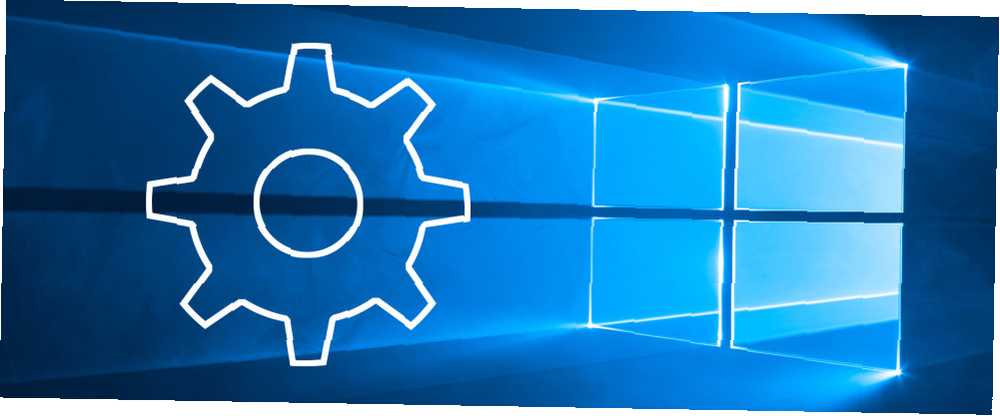
Mark Lucas
0
1305
267
Windows 10 to bogaty w funkcje system operacyjny. Masz cały wachlarz ustawień i narzędzi do zarządzania wszystkim, od aktualizacji po głośność i wszystko pomiędzy.
W rzeczywistości Windows 10 jest najbardziej funkcjonalną wersją systemu operacyjnego Microsoft. Na szczęście możesz korzystać z większości funkcji za pomocą ekranu ustawień. Zobaczmy, jakie ustawienia można znaleźć, gdzie i jak mogą pomóc w zarządzaniu Windows 10.
Jak uzyskać dostęp do ustawień i panelu sterowania
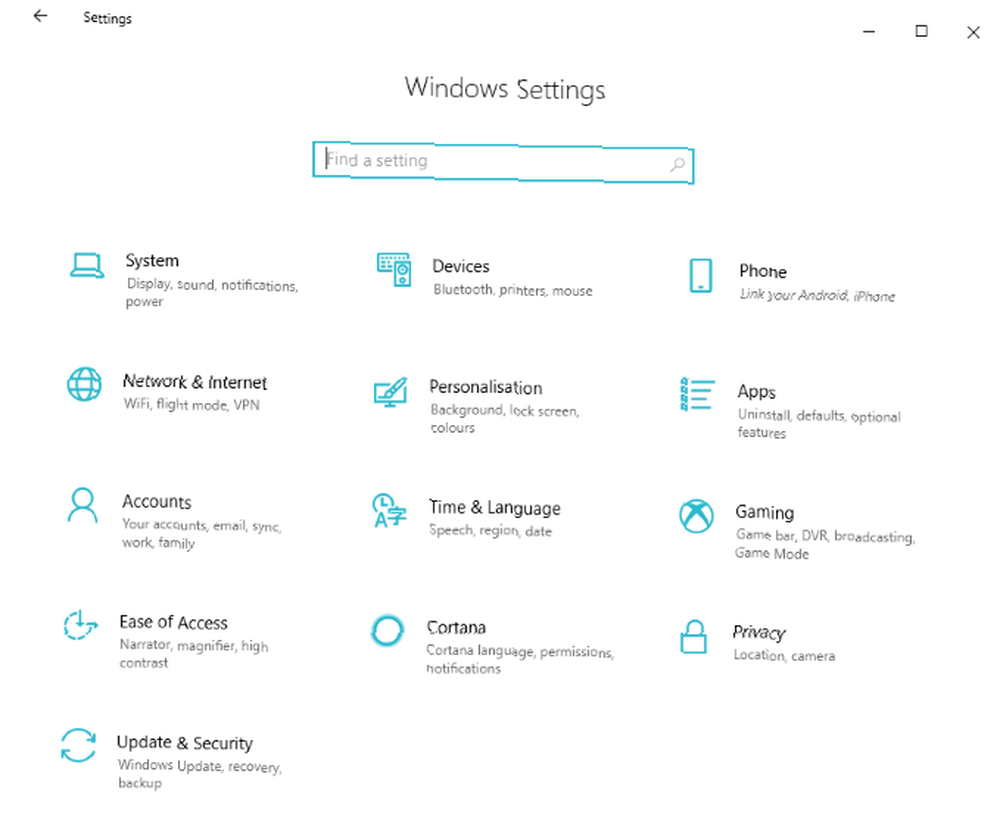
Zapoznanie się z systemem Windows oznacza dostęp do ekranu Ustawienia, do którego można uzyskać dostęp na kilka sposobów.
- W trybie pulpitu kliknij Początek, a zobaczysz Ustawienia w lewym dolnym rogu menu.
- Jeśli wolisz skróty klawiaturowe Nawigacja w systemie Windows za pomocą skrótów klawiaturowych w pojedynkę Nawigacja w systemie Windows za pomocą skrótów klawiaturowych w pojedynkę Być może znasz wiele skrótów klawiaturowych, ale czy wiesz, że możesz poruszać się po systemie Windows bez myszy? Oto jak. , Klawisz Windows + I otworzy Ustawienia.
- Jeśli jesteś w Eksploratorze Windows, wybierz Ten komputer / komputer, a zauważysz to Ustawienia pojawia się w menu wstążki.
- W trybie tabletu dotknij ikonę hamburgera, aby rozwinąć menu po lewej stronie, a znajdziesz Ustawienia w lewym dolnym rogu.
- W obu trybach możesz otworzyć Centrum akcji (klikając ikonę lub przeciągając palcem od prawej strony) i dotknij Wszystkie ustawienia.
Gdy dowiesz się, gdzie znaleźć ustawienia systemu Windows 10, będziesz mógł wprowadzić poprawki i dostosowania, aby poprawić sposób korzystania z systemu operacyjnego.
Zarządzaj systemem Windows 10
Zarządzanie systemem Windows 10 oznacza wiedzieć, gdzie znaleźć ustawienia, które mają bezpośredni dostęp do twojego sprzętu. The System menu zapewnia narzędzia dla Twojego Pokaz, Przechowywanie, Dźwięk karta i Bateria (w stosownych przypadkach). Dostępne są opcje dostosowania rozdzielczości, zwolnienia przestrzeni dyskowej, regulacji głośności i urządzenia audio oraz zarządzania Oszczędzaniem baterii. Możesz także dostosować kafelki Ikony w Centrum akcji z tego miejsca.
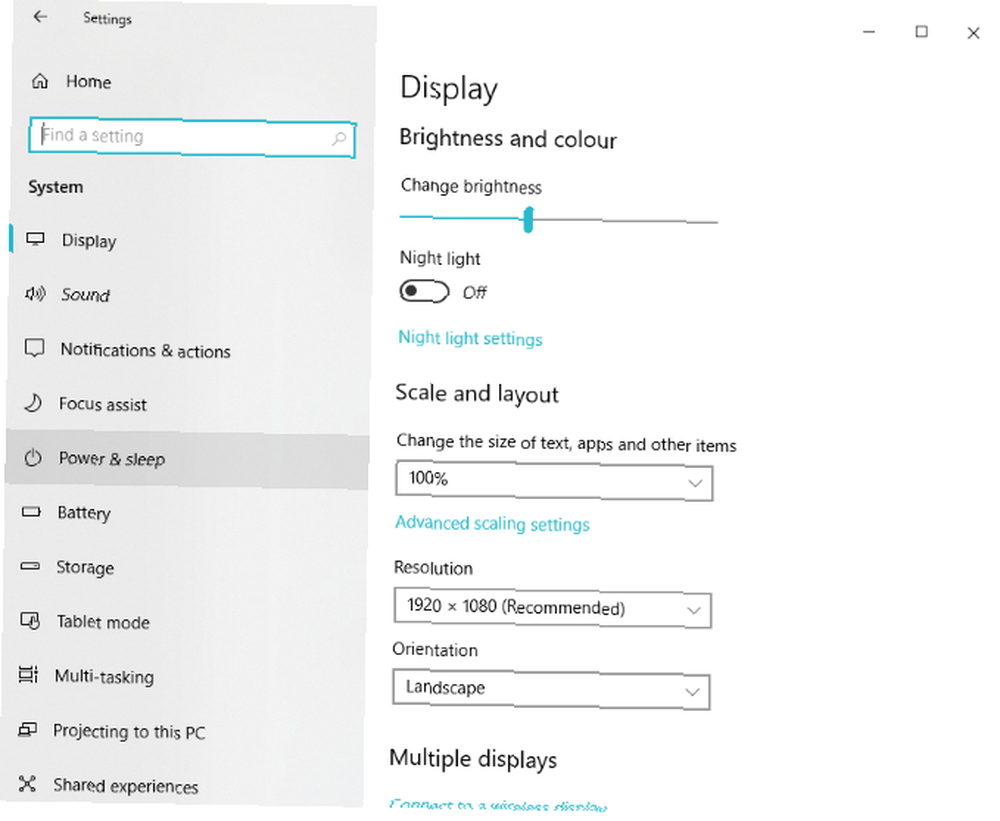
Podczas konfigurowania systemu Windows 10 pamiętaj o skonfigurowaniu ustawień regionalnych i językowych. Jeśli nie, możesz je dostosować na ekranie ustawień systemu Windows 10.
w Czas i język znajdziesz ustawienia dla Data i godzina, a także region i język. Prawidłowe ustawienie tych opcji poprawi terminowość powiadomień. Może to również pomóc rozwiązać problemy z oprogramowaniem VPN.
Zarządzaj urządzeniami i telefonami
Po podłączeniu innych urządzeń do systemu Windows 10 można nimi zarządzać za pośrednictwem Pomysłowość i Telefon ekrany.
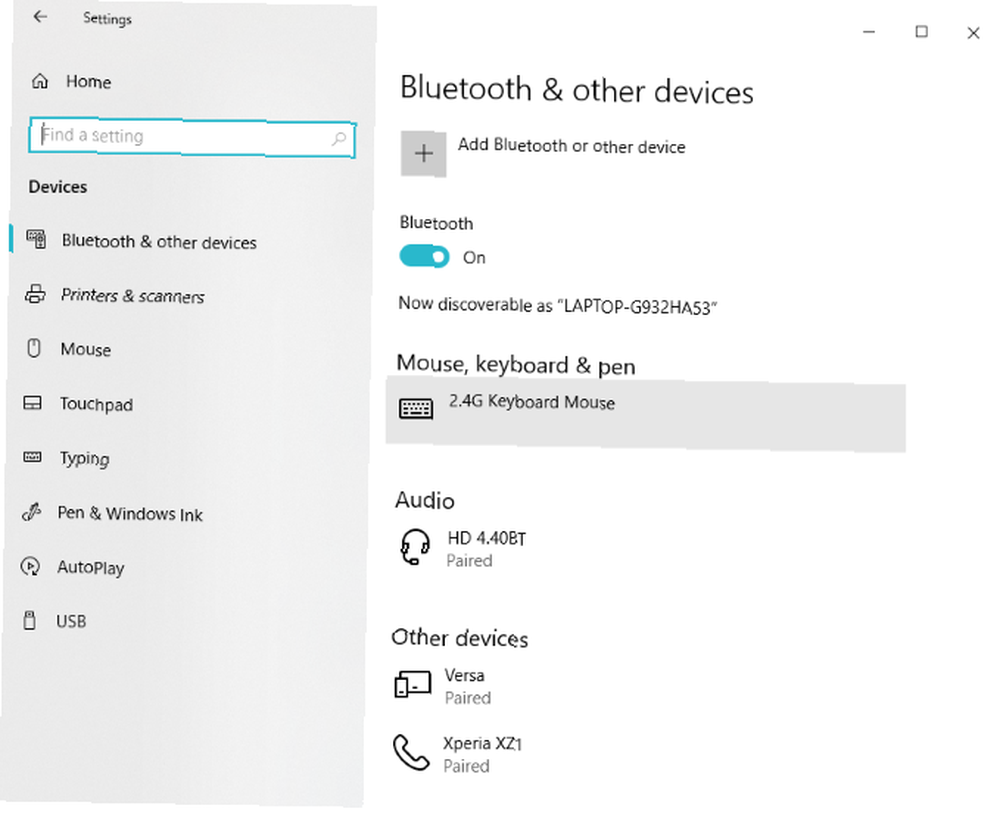
Urządzenia Bluetooth, wyświetlacze bezprzewodowe, drukarki i kontrolery Xbox można podłączyć do systemu Windows 10 Jak skonfigurować kontroler Xbox One w systemie Windows 10 Jak skonfigurować kontroler Xbox One w systemie Windows 10 Microsoft bardzo ułatwił korzystanie z kontrolera Xbox w systemie Windows 10. Pokażemy, jak podłączyć go przez USB lub bezprzewodowo. za pomocą menu Urządzenia. Tutaj znajdziesz także ustawienia dotykowych laptopów, wprowadzanie za pomocą rysika, pisanie, mysz, a nawet Automatyczne odtwarzanie ustawienia. Umożliwia to określenie akcji po podłączeniu urządzenia.
Na przykład podłączenie telefonu może automatycznie importować obrazy z urządzenia do konta magazynu w chmurze OneDrive.
Telefony mają bardziej szczegółowe opcje menu Ustawienia. Windows 10 obsługuje urządzenia z Androidem i iPhone'y. Użyj Dodaj telefon przycisk pod Ustawienia> Telefon do kontrolowania relacji między komputerem a Androidem lub iPhonem.
Windows 10 jest o tobie
Opcje personalizacji w systemie Windows 10 są niezliczone, z ustawieniami tworzenia i zarządzania Konta (w przypadku wiadomości e-mail i aplikacji, a także systemu operacyjnego), a także motywów Windows 10.
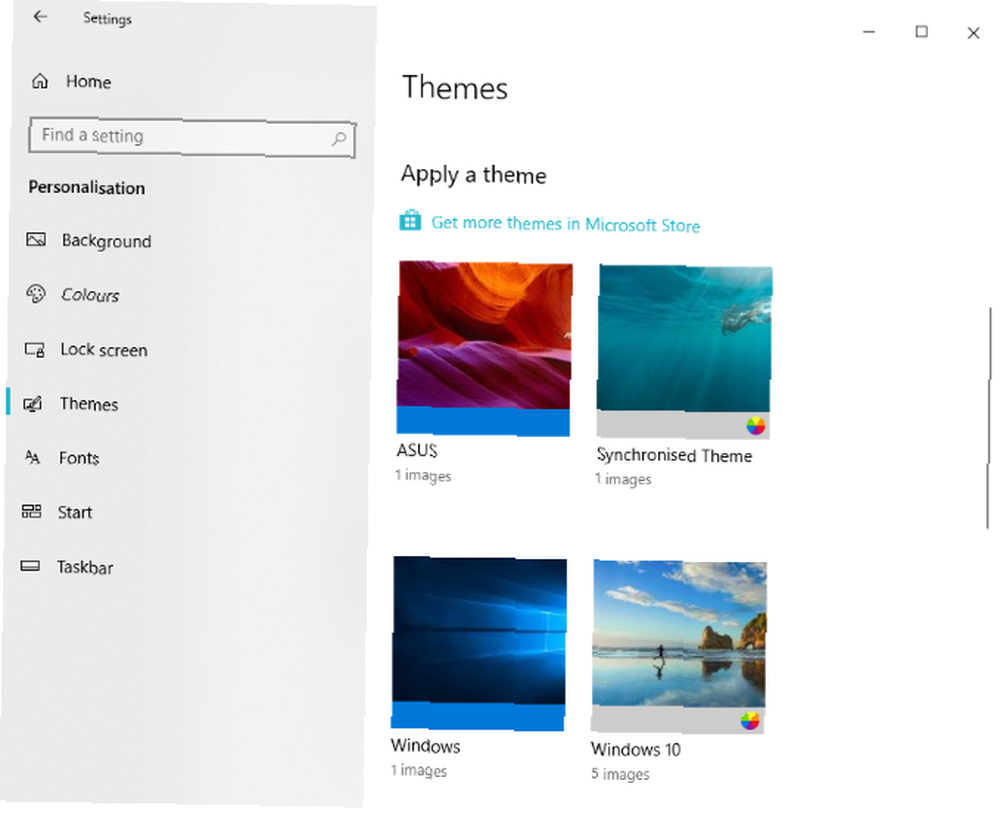
The Personalizacja ekran zawiera narzędzia do zmiany tła, poprawiania kolorów motywu, zmiany obrazu blokady ekranu, ustawiania nowego motywu (lub tworzenia własnego), zarządzania czcionkami i poprawiania menu Start i paska zadań systemu Windows.
Czy masz trudności z odczytaniem tekstu na normalnym wyświetlaczu? Czy masz wymagania dotyczące wzroku, słuchu lub inne? Windows 10 oferuje kompleksowe funkcje Łatwość dostępu menu, oferując ustawienia poprawek wizualnych, napisów kodowanych i ulepszeń alertów dźwiękowych.
System Windows 10 ma wbudowaną usługę rozpoznawania mowy / rozmowy z typem. Tutaj możesz również skonfigurować, jak Windows 10 będzie się zachowywał na komputerze typu tablet.
Wreszcie Cortana jest do Twojej dyspozycji i dzwoni, aby obsłużyć wszystkie Twoje informacje, a jednocześnie buduje profil Twoich zainteresowań i spotkań. Dostępne są opcje dostrajania Cortany, od przełączania frazy aktywacji (“Cześć Cortana”), aby ustawić dostęp do ekranu blokady i dać dostęp do kalendarza, e-maila i innych wiadomości.
Aplikacje i gry w systemie Windows 10
W systemie Windows 10 dostosowanym do sposobu pracy nadszedł czas na instalowanie aplikacji, a może nawet niektórych gier. Niektórzy producenci wstępnie instalują gry w systemie Windows 10.
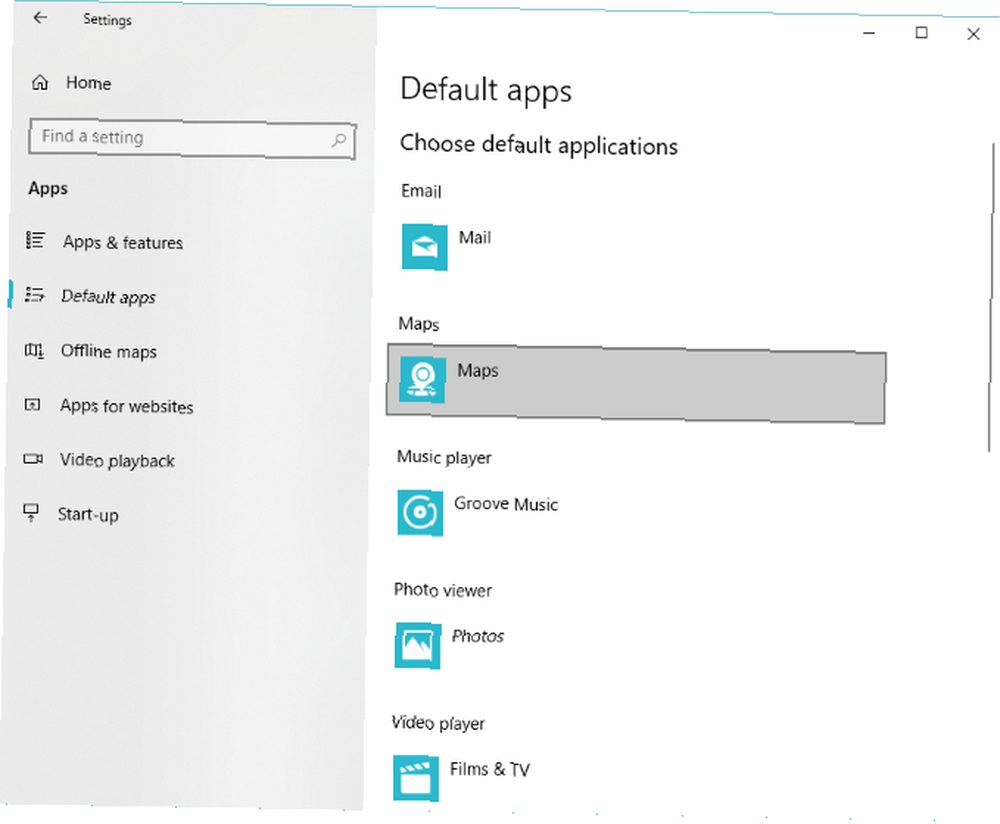
Ekran ustawień aplikacji umożliwia kontrolę nad aplikacjami, początkowo za pomocą Aplikacje i funkcje listę aplikacji, które można odinstalować. Domyślne aplikacje można również zmienić, wraz z tymi, które można uruchomić, klikając adres URL. (Na przykład adresy URL map uruchamiane przez narzędzie Microsoft Maps).
Windows 10 to pierwsza wersja systemu Windows, która jest naprawdę przystosowana do gier. W związku z tym zawiera ekran ustawień gier, w którym można skonfigurować pasek gry i ustawić skróty do nagrywania i transmisji sesji gry.
Jeśli komputer jest zgodny z trybem gry, zostanie on domyślnie włączony. Tryb gry optymalizuje gry w porównaniu z innymi otwartymi aplikacjami i uruchomionymi usługami.
Aktualizacje, zabezpieczenia i prywatność w systemie Windows 10
Jednym z najważniejszych aspektów prowadzenia komputera domowego jest zarządzanie bezpieczeństwem i prywatnością. Windows 10 ma w tym względzie więcej opcji niż którykolwiek z jego poprzedników.
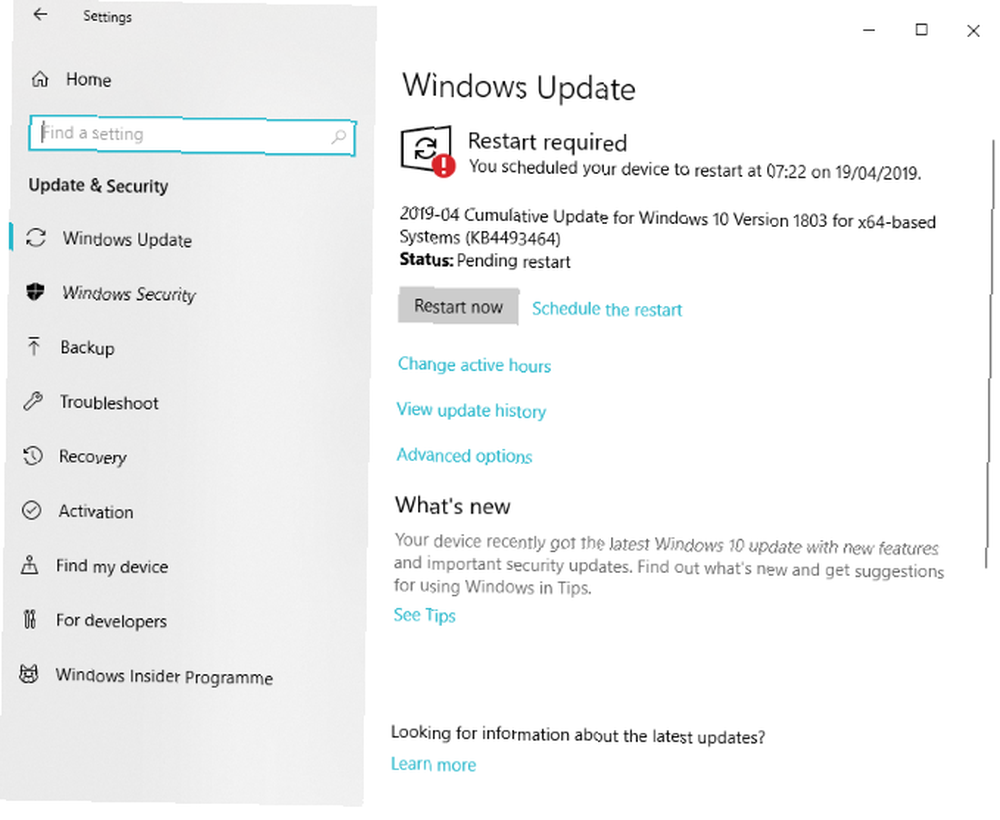
Najpilniejsze problemy bezpieczeństwa można rozwiązać, zmieniając hasło. Możesz znaleźć tę opcję w Konta> Zaloguj się. Zawsze aktualizuj system Windows 10, aby uzyskać najlepsze zabezpieczenia. Firma Microsoft oferuje ważne aktualizacje systemu Windows 10 dwa razy w roku, wiosną i jesienią. Tam ustawienia pobierania i instalacji można znaleźć w Aktualizacja i bezpieczeństwo> Windows Update.
Instalacja aktualizacji może zająć trochę czasu, więc skorzystaj z Zaplanuj ponowne uruchomienie opcja określenia daty i godziny instalacji.
Utworzyć kopię zapasową i Poprawa ustawienia systemowe można również znaleźć w Aktualizacja i bezpieczeństwo, podobnie jak ustawienia dla Windows Defender. Oprogramowanie zabezpieczające Windows 10 chroni dane logowania do konta, kontroluje dostęp sieciowy do komputera i chroni komputer przed złośliwym oprogramowaniem.
Znajdziesz także narzędzia do wbudowanych zabezpieczeń (takich jak czytniki linii papilarnych), ogólnego stanu systemu i kontroli rodzicielskiej. Kliknij lub dotknij Otwórz Centrum bezpieczeństwa Windows Defender w Aktualizacja i bezpieczeństwo> Zabezpieczenia systemu Windows ekran, aby użyć tego.
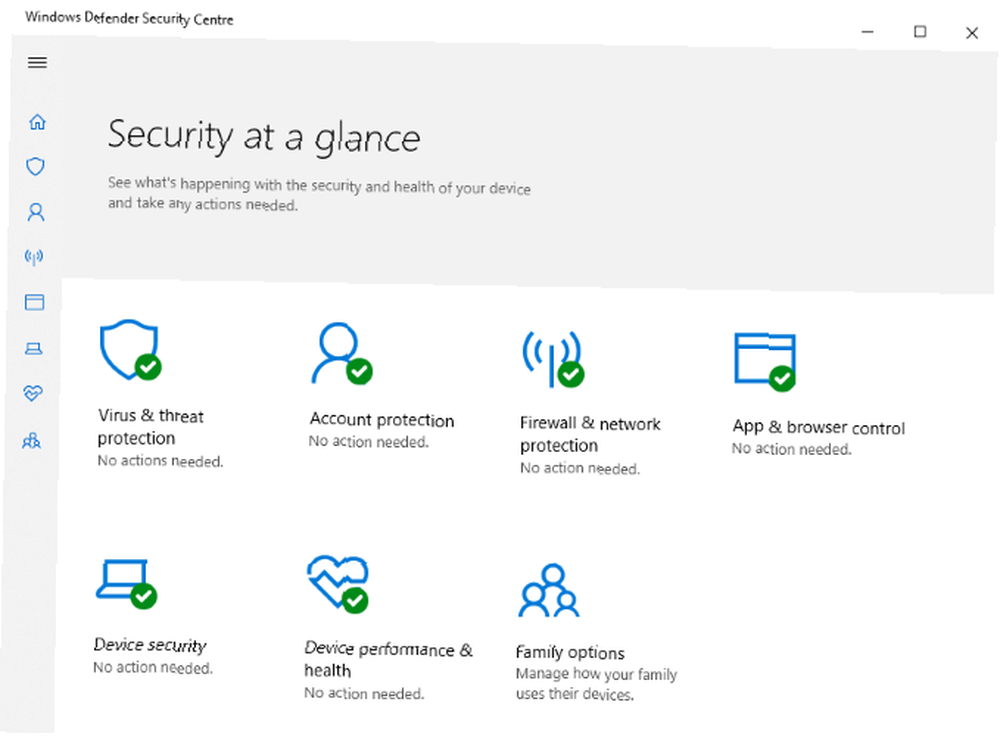
Zarówno system operacyjny, jak i zainstalowane aplikacje wymagają informacji o tobie i komputerze, na które potrzebują pozwolenia. The Prywatność zajmuje się tym ekran, obejmujący uprawnienia specyficzne dla systemu Windows 10. Przykładem jest zezwolenie Windowsowi na zbieranie twoich działań i wysyłanie danych do Microsoft.
Na przykład komputer lub laptop z systemem Windows 10 prawdopodobnie ma podłączoną lub wbudowaną kamerę. W Prywatność> Aparat, możesz określić, które aplikacje mogą uzyskać dostęp do kamery. Podobny dostęp można przyznać lub odmówić dostępu do lokalizacji komputera, mikrofonu, kontaktów, kalendarza, a nawet historii połączeń lub bibliotek multimediów.
Kontroluj wszystko w systemie Windows 10!
Ostatecznie Windows 10 jest najmocniejszym dostępnym systemem operacyjnym. Większość funkcji systemu Windows 10 może działać na tysiącach różnych komputerów i laptopów, niezależnie od specyfikacji sprzętowej komputera.
Oczywiście dostępne są inne systemy operacyjne, ale niezależnie od tego, który wybierzesz, warto zrozumieć swój komputer wewnątrz i na zewnątrz The Ultimate Guide to Your PC: Everything You Wanted to Know - and More The Ultimate Guide to Your PC: Everything You Wanted to Wiedzieć - i więcej Podczas gdy specyfikacje techniczne komputera zmieniają się, jego funkcja pozostaje taka sama. W tym przewodniku opiszemy dokładnie, co robi każdy komponent, dlaczego to robi i dlaczego jest to ważne. .











